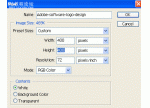ps����ʱ�з��Ľ�����־�̳�(2)
��Դ��CC�Ӿ�
���ߣ�����
ѧϰ��2090�˴�
![]()
���߲���ͼ��ı߿����ú�����ʼ�����IJ��֡�7.1 ��CTRL��֮ǰ�Զ�������ͼ���ɰ�7.2 Ȼ��CTRL+SHIFT+I��ѡ��7.3 ����ǰ��ɫΪ��ɫ����䡣
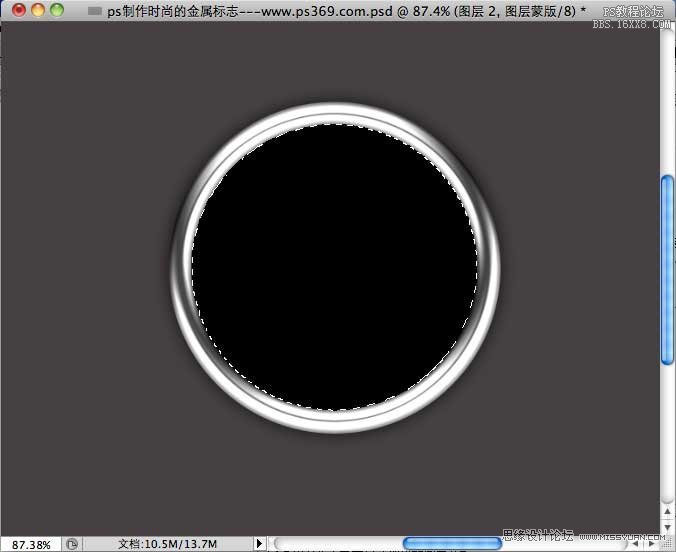
�ڰ˲��������IJ�����һ��Сһ���Բ��ѡ��/�任ѡ������ס���̵�SHIFT��ALT�����ţ�����ij�������ڡ�ȷ����λ�ú�ENTERȷ�ϡ�

�ھŲ������½�һ��ͼ�㣬����ɫ(������ľ��Ǹղ���С����Ȧ)

��ʮ��������Ȧ����ͼ����ʽ��ͼ��/ͼ����ʽ/������ӡ�ʹ���������ģʽ�����ý����#ffffff��#6d6d6d ������Ϊ74%

����б�����(��ͼ)���ȸ���ΪĬ�ϡ�
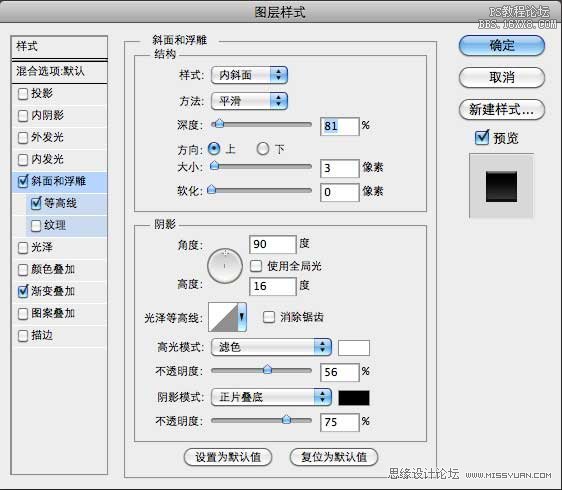
��ʮһ�����½�ͼ�㣬ʹ�øֱʹ�����������״��

��ʮ���������úس�����ѡ����Ȼ���ҵ�ͼ��/ͼ����ʽ/�������(��������)��
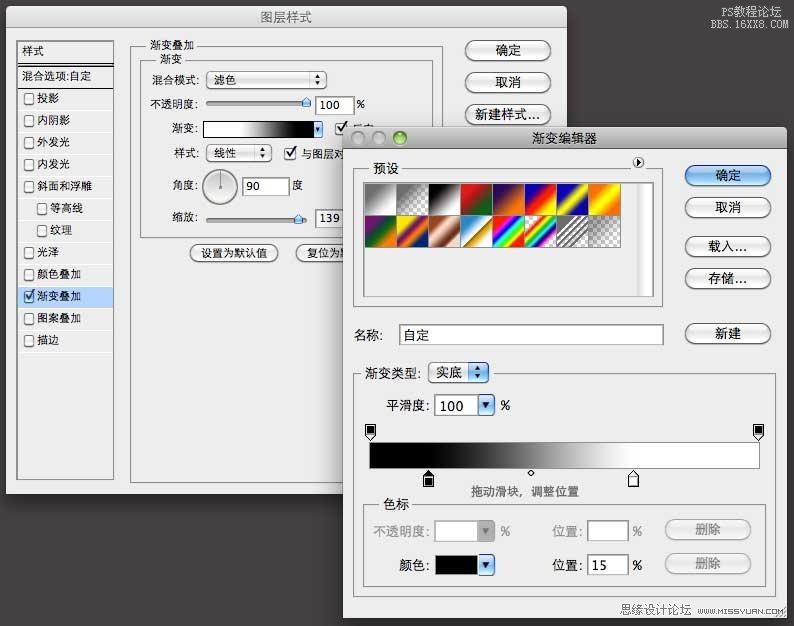
��ʮ��������CTRL+Dȡ��ѡ�����ó�Ч�����£�

ѧϰ �� ��ʾ
��ؽ̳�
��ע����������>>
������������ش�